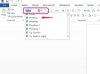Możesz użyć arkusza kalkulacyjnego, aby zarejestrować hodowlę bydła.
Utwórz arkusz zapasowy. Zacznij od otwarcia pustego arkusza w programie Excel i nadaj mu odpowiednią nazwę, na przykład Stock Sheet. Możesz zacząć wprowadzać dane, klikając komórkę. Użyj pierwszego poziomego wiersza komórek jako nagłówków kolumn. Mogą to być różne kategorie inwentarza żywego lub bydła, które posiadasz. Zacznij od kolumny B i przesuwaj się poziomo, aż wszystkie kolumny będą miały nagłówki. Następnie możesz użyć kolumny A, aby wprowadzić różne miesiące (lub dni), w których będziesz liczyć swoje zapasy jeden pod drugim. Na przykład zacznij od wpisania stycznia w komórce A2, lutego w komórce A3 itd. Komórka A1 będzie Twoim nagłówkiem, takim jak „Miesiąc” lub „Data”. Możesz użyć ostatniej komórki na dole każdej kolumny, aby automatycznie zsumować sumy dla kolumn B i kolejnych. Kliknij ostatnią komórkę i użyj funkcji Auto Sum. Można to znaleźć w poziomym pasku narzędzi u góry programu. Następnie możesz wprowadzić zaznaczenie, które chcesz dodać, na przykład B2 do B13, a następnie naciśnij „Enter”. Suma zostanie automatycznie obliczona za każdym razem, gdy zmienisz lub dodasz dane.
Utwórz arkusz faktury. Można to zrobić, pobierając szablon faktury z Internetu, taki jak te dostępne w witrynie Microsoftu, lub tworząc własny. Tworzenie własnej faktury może być nieco trudne dla początkujących użytkowników, ponieważ potrzeba wielu dostosowań i formuł. Najprostszą metodą jest pobranie szablonu faktury, edycja go według własnych potrzeb, a następnie zapisanie go jako szablonu na swoim komputerze (patrz Referencje).
Wybierz domyślną nazwę firmy i zmień ją na nazwę swojego rancza bydła, jeśli pobrałeś szablon faktury. Następnie możesz zmienić dane kontaktowe, które widnieją na fakturze, na własne. Możesz także dodawać lub usuwać wiersze na fakturze. Zazwyczaj ranczo z bydłem nie potrzebuje faktury zawierającej 20 wierszy, ponieważ użyjesz tylko jednej lub dwóch wierszy. Możesz wykorzystać dodatkowe miejsce, aby dodać dodatkową fakturę, którą chcesz, aby Twoi klienci wiedzieli. Po zakończeniu zapisz szablon na swoim komputerze, aby móc go używać za każdym razem, gdy dokonujesz sprzedaży.
Wskazówka
Excel będzie działał we wszystkich systemach operacyjnych; najnowsza wersja dla systemu Windows to Excel 2007. Możesz go również kupić jako część pakietu Microsoft Office. Jest łatwy w instalacji, a dla początkujących użytkowników dostępne są różne metody wsparcia.
Jeśli masz logo, możesz je również dodać. Kliknij „Wstaw” i przesuń wskaźnik nad „Obrazy” i kliknij „Z pliku”. Wyszukaj swoje logo i kliknij je dwukrotnie, aby je dodać. Zdjęcie można przenieść, klikając je i przeciągając. Kliknij i przeciągnij jedno z pól na krawędzi logo, aby dostosować jego rozmiar.